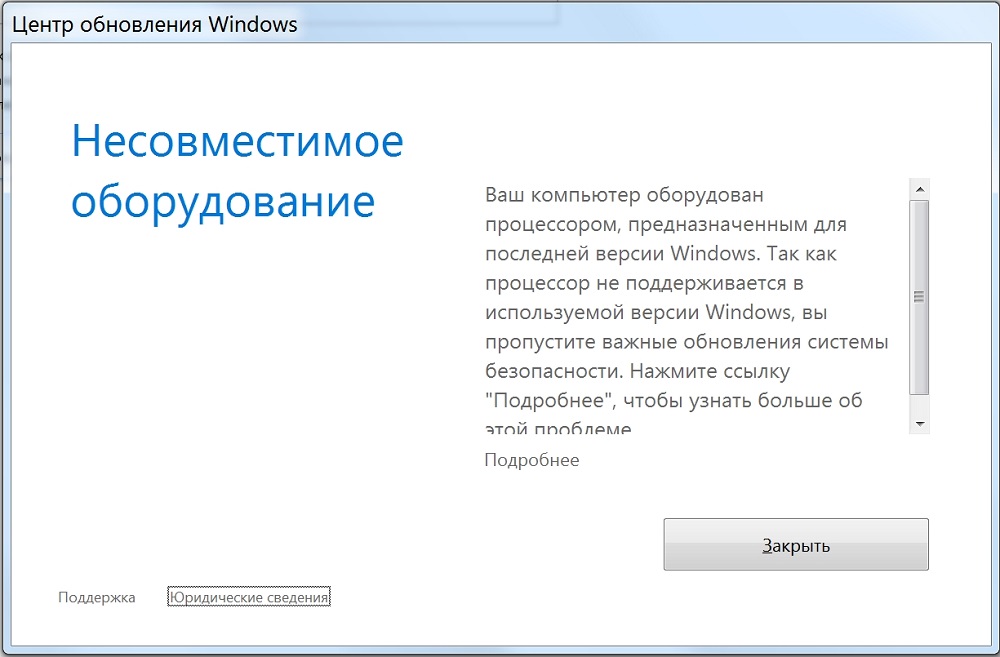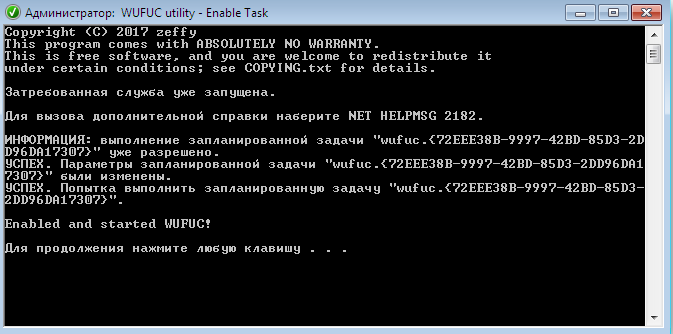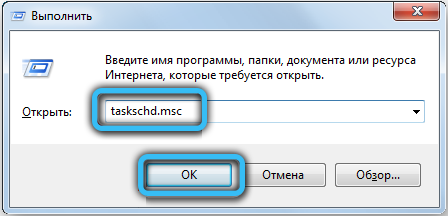wufuc 

English | русский | Français | Deutsch | Magyar | Português Brasileiro | Italiano | Español
Disables the «Unsupported Hardware» message in Windows Update, and allows you to continue installing updates on Windows 7 and 8.1 systems with Intel Kaby Lake, AMD Ryzen, or other unsupported processors.
Downloads 
-
Click here for the latest stable version
-
Unstable builds Discontinued until AppVeyor adds WDK support for Visual Studio 2017 (appveyor/ci#1554)
Preface
The changelog for Windows updates KB4012218 and KB4012219 included the following:
Enabled detection of processor generation and hardware support when PC tries to scan or download updates through Windows Update.
These updates marked the implementation of a policy change they announced some time ago, where Microsoft stated that they would not be supporting Windows 7 or 8.1 on next-gen Intel, AMD and Qualcomm processors.
This was essentially a big middle finger to anyone who decides to not «upgrade» to the steaming pile of 💩 known as Windows 10, especially considering the extended support periods for Windows 7 and 8.1 won’t be ending until January 4, 2020 and January 10, 2023 respectively.
Some people with older Intel and AMD processors are also affected!
I’ve received user reports of the following CPUs all being blocked from receiving updates:
- Intel Atom Z530
- Intel Atom D525
- Intel Core i5-M 560
- Intel Core i5-4300M
- Intel Pentium B940
- AMD FX-8350
- AMD Turion 64 Mobile Technology ML-34
Bad Microsoft!
If you are interested, you can read my original write up on discovering the CPU check here.
Features
- Enables Windows Update on PCs with unsupported processors.
- Written in C, the best programming language. 😎
- Completely free (as in freedom) software.
- Does not modify any system files.
- Byte pattern-based patching, which means it will usually keep working even after new updates come out.
- Absolutely zero dependencies.
How it works
Basically, inside a system file called wuaueng.dll there are two functions responsible for the CPU check: IsDeviceServiceable(void) and IsCPUSupported(void).
IsDeviceServiceable simply calls IsCPUSupported once, and then re-uses the result that it receives on subsequent calls.
My patch takes advantage of this behavior by patching a couple of boolean values and basically making Windows Update think that it has already checked your processor, and the result was that it is indeed supported.
- The installer registers wufuc as a custom Application Verifier provider.
- When a
svchost.exeprocess starts, the Windows PE loader automatically loads wufuc into its virtual address space. - After that, wufuc will then check the command line of the process it was loaded into, then install some API hooks when appropriate:
LoadLibraryExWhook will automatically patchwuaueng.dllas soon as it is loaded.RegQueryValueExWhook is necessary to provide compatibility with attempts by other third-parties at bypassing the CPU check. (see issue #100)
- If wufuc gets loaded by a
svchost.exeprocess that isn’t related to Windows Update, it goes into a dormant state and no hooks are applied.
How to deploy wufuc using Group Policy
There is a tutorial on the Advanced Installer website that explains how to do this.
How to use unattended feature in the batch setup scripts
install_wufuc.bat and uninstall_wufuc.bat both support two command line parameters that can be used alone, or combined to change the behavior of the scripts:
/NORESTART— Automatically declines rebooting after the setup finishes./UNATTENDED— Skips all prompts for user interaction, and automatically restarts unless/NORESTARTis also specified.
These must be used from an elevated command line prompt.
What to do if you get stuck on a black screen with just a cursor after the Windows boot animation
This will happen if wufuc somehow manages to crash the svchost.exe process that is responsible for displaying the login screen.
Normally this should never ever happen, because wufuc goes dormant in svchost.exe processes that are unrelated to Windows Update.
I have only encountered this during development with very unstable code, or by causing it intentionally.
However, just in case this does happen to someone, here is how to fix it:
- Boot into Safe Mode with Command Prompt.
- In the command prompt type
regeditand press enter. - Navigate to the key
HKEY_LOCAL_MACHINE\SOFTWARE\Microsoft\Windows NT\CurrentVersion\Image File Execution Options - Expand the
Image File Execution Optionstree. - Locate the
svchost.exesub key, right-click it and press Delete. - Reboot.
- You should be able to log in normally again.
- If this happens to you, please report it in the issues tab so I can try to figure out what is causing the crash!
Sponsors
Advanced Installer
The installer packages are created with Advanced Installer using an open source license.
Advanced Installer’s intuitive and friendly user interface allowed me to quickly create a feature complete installer with minimal effort. Check it out!
Special thanks
- Alex Ionescu (@ionescu007) for his «Hooking Nirvana» presentation at REcon 2015 and its corresponding repository of example code.
- Wen Jia Liu (@wj32) for his awesome program Process Hacker which has been absolutely instrumental in the development of wufuc, and also for his
phntheaders. - Duncan Ogilvie (@mrexodia) for his
patternfind.cppalgorithm from x64dbg.
Не все пользователи слышали о такой программе как Wufuc. Кто-то сталкивается с ней впервые. И это нормальное явление. Не всем она нужна. Хотя в некоторых случаях сильно выручает.
Есть ряд пользователей, у которых компьютер новый, с современными компонентами и свежим процессором под Windows 10. Но используется более старая операционная система. В основном речь идет о Windows 7 и Windows 8.
При таком сочетании современного компьютера и устаревших операционных систем, одна из которых вообще лишилась официальных обновлений, могут возникать проблемы с несовместимостью оборудования.
Решением станет программа Wufuc.
В чём проблема
Ещё в марте 2017 года официальные представители Microsoft заявили о том, что обновления для Windows 7 и 8 пользователи с новыми процессорами получать не будут. Это обусловлено желанием перевести всех на использование самой свежей ОС, то есть десятки.
Фактически в Microsoft применили приём блокировки обновлений, чтобы заставить сменить операционные системы. Вооружиться Windows 10. Не самый красивый поступок. К тому же, далеко не всем нравится новая операционка, и пользователи хотят оставаться на своих 7 и 8 версиях. Это их право решать, с чем работать.
Но если процессор новый, а система старая, ошибка несовместимости неминуема. Попытка запуска поиска обновлений завершается провалом. Вылезает ошибка с кодом 80240037. Она отображается в Центре обновлений.
Дополнительно на рабочем столе просто может выскакивать окно с ошибкой. В нём прописывается, что компьютер пользователя оснащён процессором, ориентированным на последнюю версию операционной системы. И якобы этот процессор поддерживать работу со старыми ОС Windows не может. Получить свежие и важные обновления для системы юзер не сможет.
Единственный выход из ситуации — это переход на свежую ОС Windows 10.
Но это решение оказывается не единственным. Это становится понятным, если разобраться в том, что это за программа такая Wufuc и для чего она нужна.
Возможности приложения
Рассматриваемая программа как раз и является решением для сложившейся программы.
Wufuc распространяется бесплатно. Никаких дополнительных платных функций в ней не предусмотрено. Имеет открытый исходный код. Её функционал позволяет разблокировать Центр обновлений. Причём даже на оборудовании, которое якобы не поддерживается. В итоге юзер получает необходимые пакеты обновлений на свой ПК или ноутбук.
Вдаваться в подробности принципа работы приложения нет смысла. Обычному пользователю достаточно знать, что системные файлы она никак не трогает. Да и в работу ОС не вмешивается. Ничего вредоносного в Wufuc нет. Разве что если скачать версию, в которую зашили какой-то вирус.
При установке Wufuc прописывается в автозагрузке. Удалять оттуда приложение не нужно. В противном случае ошибка несовместимости оборудования и операционной системы снова может появиться на компьютере.
Установка проходит в обычном режиме, через соответствующее окно программы. Затем создаётся задание во встроенном планировщике Windows. Размещаются установочные файлы в каталоге Program Files. Но путь установки можно заменить при необходимости. Стандартно ставится на диск C. Создаётся отдельная папка под именем Wufuc.
Как программа оказывается на компьютере
Тут всё просто. Есть 2 основных пути:
- Первый вариант. Пользователю надоело появляющееся сообщение о несовместимости. И обновления он получать хочет. Поэтому решил вручную найти установочный файл приложения, загрузить на компьютер и выполнить инсталляцию.
- Второй вариант. В таких ситуациях приложение уже изначально заложено в состав операционной системы. Актуально тогда, когда используется не чистая версия Windows, а разработка автора. Он включил туда Wufuc, а потому устанавливать её самостоятельно не пришлось.
Проверить наличие приложения просто. Достаточно открыть «Панель управления» и перейти к списку установленных программ. Если в перечне ничего с именем Wufuc не оказалось, то и на компьютере её нет.
Установка и использование приложения
Теперь вы знаете, что это за программа и для каких целей служит программа под названием Wufuc. Её задача заключается в допуске установки обновлений на компьютер с процессором, предназначенным для Windows 10.
Хотя уведомления от Microsoft сообщают о том, что установка апдейтов в такой ситуации является невозможной. И решается проблема только путём перехода на новую ОС.
Можно бесконечно долго осуждать подобные действия и нарушения права выбора. Но лучше заняться решением проблемы и позволить компьютеру с Windows 7 или Windows 8 получать блокируемые апдейты.
Для этого нужно установить программу. Выполняется процедура по такому алгоритму:
По завершении установки нужно перезагрузить ноутбук или компьютер.
Больше никакие дополнительные действия от пользователей не нужны.
Как правильно удалить
По тем или иным причинам программа может больше не пригодиться. Тогда пользователь решает от неё избавиться. К примеру, он понял, что переход на Windows 10 себя оправдывает.
В удалении Wufuc нет ничего сложного. Это не вирусное приложение, а также не та категория софта, которая расползается по всей системе.
Для начала нужно сделать следующее:
Но есть один нюанс. Обычно при удалении программы также пропадает и задание в планировщике. Но бывает так, что задание там остаётся. Тогда избавляться от него придётся вручную.
Это не сложно. Зажмите на клавиатуре Win и R, а затем в окне пропишите команду taskschd.msc.
Нажав на «ОК», появится окно планировщика задач. Найти Wufuc вы сможете в каталоге «Библиотеки планировщика». Если задача оказалась в списке, то кликните по ней два раза мышкой и отключите. А лучше удалите полностью. А если в списках её не оказалось, то она ушла вместе с удалённой программой.
Как ещё можно избавиться от уведомлений
Не стоит думать, что для избавления от уведомления про несовместимость нужно обязательно пользоваться этой программой. Якобы других решений проблемы нет. Это не так.
Вообще существует ещё 2 распространённых метода. Они частично помогают в решении проблемы. Но имеют свои недостатки.
Отключение центра обновлений
Юзер может отключить появляющееся всплывающее окно, которое информирует о неподдерживаемом оборудовании. Но для этого полностью отключается служба Windows Update. Стоит ли это делать — вопрос неоднозначный.
Да, если никакие обновления на компьютер не поступают, то и держать эту службу активной нет смысла. Ведь она всё равно никаких свежих пакетов не даёт.
Чтобы выполнить отключение службы, требуется сделать следующее:
Всё, теперь центр обновлений беспокоить вас не будет. И уведомления о неподдерживаемом оборудовании при запуске операционной системы не появятся.
Отключение проверки обновлений
Вариант для пользователей ОС Windows 7. У них есть отличная возможность для отключения автоматического обновления.
Для этого достаточно выбрать пункт, позволяющий никогда не проверять апдейты.
Сделать это легко. Выполняется задача по такому алгоритму:
Недостаток методов в том, что компьютер вообще перестаёт получать апдейты, даже если они есть.
Тогда отличным решением станет рассматриваемая программа Wufuc.
В итоге получается такая ситуация. Microsoft заставляет пользователей переходить на последнюю ОС Windows 10, причём против их желания, делая такие подставы в виде блокировки обновлений.
Но юзеров не проведёшь. Нашёлся отличный способ получать апдейты, но при этом не сталкиваться с уведомлениями, оставаясь на своей Windows 7 или Windows 8.
Программа Wufuc безопасная. Никаких угроз в ней нет. Если загружать с официального сайта разработчиков. Удаляется легко и без проблем. Как и устанавливается на ПК. Поэтому это полезный и эффективный софт для определённых ситуаций.
Как вы познакомились с Wufuc? Помогла ли программа решить проблему? Какие сложности были в использовании или удалении приложения? Делитесь своим мнением.
Подписывайтесь, комментируйте и задавайте вопросы!
Отключает сообщение «Оборудование не поддерживается» в Windows Update, и позволяет продолжать устанавливать обновления на системах Windows 7 и 8.1 с процессорами Intel Kaby Lake, AMD Ryzen, и другими не поддерживаемыми.
Загрузки
Последние стабильные сборки — Большинству подойдёт эта версия.
Нестабильные сборки — Вероятно, содержат ошибки; не сообщайте о проблемах в этих сборках.
Пожертвование 
Нажмите здесь для вариантов пожертвований!
Предпосылки
Примечания к выпуску для обновлений Windows KB4012218 и KB4012219 включает следующее:
Включено распознавание поддержки поколения процессоров и оборудования когда ПК пытается скачать обновления через Windows Update.
Эти обновления знаменуют смену политики, анонсированную некоторое время назад, где Microsoft объявила, что больше не будет поддерживать Windows 7 или 8.1 для следующих поколений процессоров Intel, AMD и Qualcomm.
По существу, это то же, что показать средний палец всем, кто решит не «обновляться» до Windows 10,
особенно учитывая то, что расширенный период поддержки для Windows 7 и 8.1 не закончится до 4 января 2020 и 10 января 2023 соответственно.
Это затронуло даже людей с более старыми процессорами Intel и AMD! Я получил отчеты пользователей о том, что на компьютерах со следующими процессорами было заблокировано получение обновлений:
- Intel Atom Z530
- Intel Atom D525
- Intel Core i5-M 560
- Intel Core i5-4300M
- Intel Core i7-4930K
- Intel Pentium B940
- AMD FX-6300
- AMD FX-8350
- AMD Turion 64 Mobile Technology ML-34
Плохая Microsoft!
Если вам интересно, можете прочитать мою оригинальную записку об обнаружении проверки процессора здесь.
Версия tl;dr в основном, находится внутри системного файла с именем wuaueng.dll, и для проверки ЦП используются две функции: IsDeviceServiceable(void) и IsCPUSupported(void).
IsDeviceServiceable просто вызывает IsCPUSupported один раз, а затем повторно использует результат, который он получает при последующих вызовах.
Возможности
- Включает Windows Update на ПК с неподдерживаемыми процессорами.
- Написано на языке C, лучшем языке программирования.
- Полностью бесплатное (как свобода) программное обеспечение.
- Не модифицирует системные файлы.
- Основанный на байт-шаблоне, что означает, что с большой вероятностью он будет работать даже после появления новых обновлений.
- Абсолютно нет внешних зависимостей.
Часто задаваемые вопросы
См. FAQ.md.
Как это работает
Это краткое описание того, что делает wufuc при его установке:
- Установщик регистрирует запланированное задание, которое автоматически запускает wufuc при загрузке системы/входе в систему.
- В зависимости от того, как настроена служба Windows Update, wufuc будет:
- Общий процесс: внедряет себя в процесс service host, который будет запущен Windows Update при запуске.
- Собственный процесс: дожидается запуска службы обновления Windows, а затем внедряется в неё.
- После внедрения, wufuc перехватывает некоторые функции, если это необходимо:
- Хук
LoadLibraryExWавтоматически подключит функциюIsDeviceServiceable()вместоwuaueng.dllпосле её загрузки. - Хук
RegQueryValueExWнеобходим для обеспечения совместимости с UpdatePack7R2. Этот хук не применяется, когдаwuauservнастроен на запуск в своем собственном процессе.
- Хук
Спонсоры
Advanced Installer
Пакеты установщика создаются с помощью Advanced Installer используя лицензию с открытым исходным кодом.
Интуитивно понятный и удобный пользовательский интерфейс Advanced Installer позволил мне быстро создать полную установку с минимальными усилиями. Проверьте это!
Особая благодарность
- Wen Jia Liu (@wj32) за его потрясающую программу Process Hacker, а также за phnt headers.
- Duncan Ogilvie (@mrexodia) за x64dbg, его алгоритм
patternfind.cpp, и шаблон решения, который я адаптировал для этого проекта. - Tsuda Kageyu (@TsudaKageyu) за отличную библиотеку minhook.


И вот знаете что самое интересное? Если вы купили современный комп, например 2018-го года, и там все современное, а у вас стоит Windows 7 или Windows 8, то.. у вас может выскакивать сообщение что мол несовместимое оборудование, и ваш комп оборудован процессором именно для последней версии виндовс, а не для Windows 7/8. Понимаете? Microsoft таким образом хочет чтобы вы перешли на десятки! Ну и дела!
Как всегда — полный разбор полетов о проге Wufuc. Провел расследование
В марте 2017 Microsoft сказала — так господа, обновления вы не получите на Windows 7/8, если у вас стоит новый проц. Ставьте десятку и все будет норм. Ну, я не знаю что тут можно сказать, так как я пользуюсь десяткой, и мне она больше нравится. Однако такой ход с блокировкой обновлений — как бы мне не нравится
Не знаю, может блокировка касается только критических обновлений безопасности, или всех.. но все равно, не очень это красиво со стороны Microsoft. Пусть юзеры сами решают какую им версию виндовса использовать.
Если вы пытаетесь найти обновления, то есть запускаете поиск обновлений и у вас ошибка 80240037 — то это именно из-за несовместимости оборудования, то есть то, о чем я здесь пишу. Нашел эту ошибку, вот ее выдает центр обновления:
Ну а вот ошибка, которая выскакивает просто в компе по поводу несовместимости оборудования:
Тут так и пишется — что ваш процессор не поддерживает текущую виндовс, то есть или семерку или восьмерку, и из-за этого вы можете пропустить обновления. Нужно ставить десятку. Мда уж
Ну а что делает программа Wufuc?
Да, что-то я пишу.. пишу.. а о том что за программа Wufuc так и не написал. В общем эта прога и есть решение проблемы. Прогу запилил человек с ником zeffy, за что ему и спасибо.
Wufuc — бесплатная прога с открытым исходным кодом, которая способна разблокировать Центр обновления на якобы неподдерживаемом оборудовании, чтобы вы смогли получать обновления. Как работает прога я толком не понял, но она не трогает системные файлы и не нарушает работу. Но проблему решает и это факт.
Wufuc прописывается в автозагрузку и удалять ее оттуда не нужно, иначе опять может выскочить ошибка. Вот как выглядит установочное окно Wufuc:
Что мне еще удалось узнать
В общем программа Wufuc ставится, все нормально, но узнал что она создает задание в планировщике:
Ничего плохого нет, в поле Описание так и написано:
Enables Windows Update on PCs with unsupported processors.
Что переводится как:
Нашел еще одну картинку и не совсем понял — программа устанавливается? или так запускается? Просто вот папка wufuc:
Но она расположена не в Program Files, как обычно, когда прога устанавливается. Еще я тут вижу файлы с расширением bat, видите? А это не исполняемые файлы, это скрипты, так называемые батники. Один скрипт с упоминанием install видимо нужен для установки, а другой, с упоминанием uninstall — для удаления программы. Хотя обычно программы так не устанавливаются.. в общем не знаю, возможно это первая версия, или вообще самая ранняя, ибо вверху я ведь показывал — есть установочное окно и все такое.. В общем неважно, я просто нашел эту картинку и решил ней поделиться с вами 
Нашел еще одну картинку с установочным окном — тут уже все нормально, пишется что программа Wufuc будет установлена в эту папку:
C:\Program Files\wufuc\
То есть все как положено. А та картинка что выше — не знаю ребята, пока что я думаю.. что это просто старая, ранняя версия, так бы сказать полностью не допилена
Вот снова установочное окно, и тут оно на китайском:
То есть и китайцы пользуются прогой, ого какая она популярная то!
Как удалить Wufuc?
Всякие могут быть причины, по которым вы хотите удалить Wufuc. Но если решили — ОК. Моя задача — вам подсказать как это сделать. Все просто — зажимаем кнопки Win + R, пишем в окошко Выполнить команду:
appwiz.cpl
Далее у вас появится окно со списком программ, примерно что-то вроде этого:
Здесь вы находите Wufuc, нажимаете правой кнопкой и удаляете. Все просто, но не совсем.
Задание в планировщике стоит проверить
Когда вы будете удалять прогу, то я думаю стоит проверить и задание в планировщике, оно тоже должно удалиться. Ну а если нет — тогда вручную. Смотрите как запустить планировщик — зажимаете Win + R и пишите команду:
taskschd.msc
Нажали ОК — открылся планировщик задач. Задание с Wufuc должно быть в разделе Библиотека планировщика задач, то есть вот здесь:
Если оно там будет — можете нажать два раза по нему и посмотреть что к чему, ну а если оно там есть, а прогу вы удалили.. то задание тоже нужно удалять, чего это оно там осталось? В общем вы все поняли я думаю
Итоговые мысли ребята
Фух, ну справились вроде? Разобрались с этой программой Wufuc и пора мне написать итоговые мыслишки:
- Требование перейти на десятку. Майкрософт хочет, чтобы те, кто купили новое современное железо и поставили на него семерку или восьмерку — чтобы они перешли на десятку. И для этого выводит сообщение, мол не поддерживается оборудование и.. угрожает что не будет обновлений. Решение, как мы уже поняли — программа Wufuc.
- Ошибка 80240037. Если в центре обновлений видите ошибку с кодом 80240037 — то это скорей всего из-за этой мутки Майкрософта.
- Алгоритм работы Wufuc. К сожалению как работает прога я не знаю. Однако то, что у нее открытый исходный код, и то что она размещена на GitHub.. в общем это все мне лично говорит что прога безопасна. Скажу честно — не знаю, но разве на сайте GitHub могут размещать.. так бы сказать опасные проги? Ведь на GitHub исходный код Wufuc лежит. В общем я не слышал, чтобы на GitHub размещали вирусы..
- Задание в планировщике. Wufuc для своей работы создает задание в планировщике. Это нормально. Вы его можете увидеть например в CCleaner — удалять не советую.
- Установка. Wufuc ставится как обычная программа. Я нашел не одну картинку именно с установщиком Wufuc, поэтому утверждаю — есть установщик. Теоритически на сайте GitHub может быть и портативная версия Wufuc, если есть, то я все равно советую использовать обычную.
- Не должна грузить виндовс. Wufuc ни в коем случае не должна грузить систему, если это происходит, значит прога работает неправильно.
- Удаление. Если будете удалять прогу, то проверьте, не осталось ли в планировщике задание Wufuc.
На этом все господа — удачи вам и всех благ. Прощайте
На главную!
19.11.2018
Не все пользователи слышали о такой программе как Wufuc. Кто-то сталкивается с ней впервые. И это нормальное явление. Не всем она нужна. Хотя в некоторых случаях сильно выручает.
Есть ряд пользователей, у которых компьютер новый, с современными компонентами и свежим процессором под Windows 10. Но используется более старая операционная система. В основном речь идет о Windows 7 и Windows 8.
При таком сочетании современного компьютера и устаревших операционных систем, одна из которых вообще лишилась официальных обновлений, могут возникать проблемы с несовместимостью оборудования.
Решением станет программа Wufuc.
В чём проблема
Ещё в марте 2017 года официальные представители Microsoft заявили о том, что обновления для Windows 7 и 8 пользователи с новыми процессорами получать не будут. Это обусловлено желанием перевести всех на использование самой свежей ОС, то есть десятки.
Фактически в Microsoft применили приём блокировки обновлений, чтобы заставить сменить операционные системы. Вооружиться Windows 10. Не самый красивый поступок. К тому же, далеко не всем нравится новая операционка, и пользователи хотят оставаться на своих 7 и 8 версиях. Это их право решать, с чем работать.
Но если процессор новый, а система старая, ошибка несовместимости неминуема. Попытка запуска поиска обновлений завершается провалом. Вылезает ошибка с кодом 80240037. Она отображается в Центре обновлений.
Дополнительно на рабочем столе просто может выскакивать окно с ошибкой. В нём прописывается, что компьютер пользователя оснащён процессором, ориентированным на последнюю версию операционной системы. И якобы этот процессор поддерживать работу со старыми ОС Windows не может. Получить свежие и важные обновления для системы юзер не сможет.
Единственный выход из ситуации — это переход на свежую ОС Windows 10.
Но это решение оказывается не единственным. Это становится понятным, если разобраться в том, что это за программа такая Wufuc и для чего она нужна.
Возможности приложения
Рассматриваемая программа как раз и является решением для сложившейся программы.
Wufuc распространяется бесплатно. Никаких дополнительных платных функций в ней не предусмотрено. Имеет открытый исходный код. Её функционал позволяет разблокировать Центр обновлений. Причём даже на оборудовании, которое якобы не поддерживается. В итоге юзер получает необходимые пакеты обновлений на свой ПК или ноутбук.
Вдаваться в подробности принципа работы приложения нет смысла. Обычному пользователю достаточно знать, что системные файлы она никак не трогает. Да и в работу ОС не вмешивается. Ничего вредоносного в Wufuc нет. Разве что если скачать версию, в которую зашили какой-то вирус.
При установке Wufuc прописывается в автозагрузке. Удалять оттуда приложение не нужно. В противном случае ошибка несовместимости оборудования и операционной системы снова может появиться на компьютере.
Установка проходит в обычном режиме, через соответствующее окно программы. Затем создаётся задание во встроенном планировщике Windows. Размещаются установочные файлы в каталоге Program Files. Но путь установки можно заменить при необходимости. Стандартно ставится на диск C. Создаётся отдельная папка под именем Wufuc.
Как программа оказывается на компьютере
Тут всё просто. Есть 2 основных пути:
- Первый вариант. Пользователю надоело появляющееся сообщение о несовместимости. И обновления он получать хочет. Поэтому решил вручную найти установочный файл приложения, загрузить на компьютер и выполнить инсталляцию.
- Второй вариант. В таких ситуациях приложение уже изначально заложено в состав операционной системы. Актуально тогда, когда используется не чистая версия Windows, а разработка автора. Он включил туда Wufuc, а потому устанавливать её самостоятельно не пришлось.
Проверить наличие приложения просто. Достаточно открыть «Панель управления» и перейти к списку установленных программ. Если в перечне ничего с именем Wufuc не оказалось, то и на компьютере её нет.
Установка и использование приложения
Теперь вы знаете, что это за программа и для каких целей служит программа под названием Wufuc. Её задача заключается в допуске установки обновлений на компьютер с процессором, предназначенным для Windows 10.
Хотя уведомления от Microsoft сообщают о том, что установка апдейтов в такой ситуации является невозможной. И решается проблема только путём перехода на новую ОС.
Можно бесконечно долго осуждать подобные действия и нарушения права выбора. Но лучше заняться решением проблемы и позволить компьютеру с Windows 7 или Windows 8 получать блокируемые апдейты.
Для этого нужно установить программу. Выполняется процедура по такому алгоритму:
- откройте страницу Wufuc Github, и перейдите в раздел с активами;
- выберите подходящую версию приложения, исходя из разрядности операционной системы;
- на выбор предлагается софт с названием x64 для 64-разрядной платформы;
- версия для 32-битной системы получила имя x86;
- запустите проводник сочетанием кнопок Win и E;
- откройте папку, куда был сохранён установочный пакет;
- кликните на мастера настройки Wufuc для запуска окна;
- теперь нажимайте на «Далее»;
- примите предлагаемые условия;
- затем на «Обзор», чтобы выбрать папку, куда будет установлен софт;
- остаётся нажать на «Далее», а потом на «Готово».
По завершении установки нужно перезагрузить ноутбук или компьютер.
Больше никакие дополнительные действия от пользователей не нужны.
Как правильно удалить
По тем или иным причинам программа может больше не пригодиться. Тогда пользователь решает от неё избавиться. К примеру, он понял, что переход на Windows 10 себя оправдывает.
В удалении Wufuc нет ничего сложного. Это не вирусное приложение, а также не та категория софта, которая расползается по всей системе.
Для начала нужно сделать следующее:
- на клавиатуре ноутбука или компьютера нажать комбинацию Win и R;
- в открывшемся окне «Выполнить» прописать команду;
- выглядит команда как appwiz.cpl;
- либо через «Пуск» и «Панель управления» выбрать раздел «Удаление программ»;
- в появившемся списке найти Wufuc;
- нажать на кнопку «Удалить»;
- либо кликнуть по программе правой кнопкой и там уже нажать на «Удалить»;
- дождаться завершения деинсталляции.
Но есть один нюанс. Обычно при удалении программы также пропадает и задание в планировщике. Но бывает так, что задание там остаётся. Тогда избавляться от него придётся вручную.
Это не сложно. Зажмите на клавиатуре Win и R, а затем в окне пропишите команду taskschd.msc.
Нажав на «ОК», появится окно планировщика задач. Найти Wufuc вы сможете в каталоге «Библиотеки планировщика». Если задача оказалась в списке, то кликните по ней два раза мышкой и отключите. А лучше удалите полностью. А если в списках её не оказалось, то она ушла вместе с удалённой программой.
Как ещё можно избавиться от уведомлений
Не стоит думать, что для избавления от уведомления про несовместимость нужно обязательно пользоваться этой программой. Якобы других решений проблемы нет. Это не так.
Вообще существует ещё 2 распространённых метода. Они частично помогают в решении проблемы. Но имеют свои недостатки.
Отключение центра обновлений
Юзер может отключить появляющееся всплывающее окно, которое информирует о неподдерживаемом оборудовании. Но для этого полностью отключается служба Windows Update. Стоит ли это делать — вопрос неоднозначный.
Да, если никакие обновления на компьютер не поступают, то и держать эту службу активной нет смысла. Ведь она всё равно никаких свежих пакетов не даёт.
Чтобы выполнить отключение службы, требуется сделать следующее:
- открыть меню «Выполнить», нажав комбинацию кнопок Win и R на клавиатуре ПК или ноутбука;
- прописать в поле «services.msc» и нажать на «ОК»;
- дождаться появления окна под названием «Services» (Сервисы);
- двойным щелчком кликнуть по строке Центра обновлений;
- теперь откроется окно этой службы (Windows Update);
- нажать на клавишу Stop, что позволит остановить службы;
- далее кликнуть на «Применить», а затем на «ОК»;
- запустить снова Run (Выполнить);
- прописать в окне cmd;
- нажать на комбинацию кнопок Ctrl, Shift и Enter для получения прав администратора;
- написать в окне команду sc delete wuauserv;
- нажать на «Return» для удаления службы центра обновлений операционной системы.
Всё, теперь центр обновлений беспокоить вас не будет. И уведомления о неподдерживаемом оборудовании при запуске операционной системы не появятся.
Отключение проверки обновлений
Вариант для пользователей ОС Windows 7. У них есть отличная возможность для отключения автоматического обновления.
Для этого достаточно выбрать пункт, позволяющий никогда не проверять апдейты.
Сделать это легко. Выполняется задача по такому алгоритму:
- откройте меню «Пуск»;
- в строке поиска пропишите «Центр обновлений ОС Windows»;
- зайдите в соответствующий раздел панели управления;
- кликните по клавише «Изменить настройки», которая находится в левой части панели управления;
- дождитесь появления дополнительных параметров;
- теперь выделите пункт, который позволяет никогда не проверять обновления в меню «Важные обновления»;
- подтвердите внесённые изменения в настройки простым кликом на клавишу «ОК».
Недостаток методов в том, что компьютер вообще перестаёт получать апдейты, даже если они есть.
Тогда отличным решением станет рассматриваемая программа Wufuc.
В итоге получается такая ситуация. Microsoft заставляет пользователей переходить на последнюю ОС Windows 10, причём против их желания, делая такие подставы в виде блокировки обновлений.
Но юзеров не проведёшь. Нашёлся отличный способ получать апдейты, но при этом не сталкиваться с уведомлениями, оставаясь на своей Windows 7 или Windows 8.
Программа Wufuc безопасная. Никаких угроз в ней нет. Если загружать с официального сайта разработчиков. Удаляется легко и без проблем. Как и устанавливается на ПК. Поэтому это полезный и эффективный софт для определённых ситуаций.
Как вы познакомились с Wufuc? Помогла ли программа решить проблему? Какие сложности были в использовании или удалении приложения? Делитесь своим мнением.
Подписывайтесь, комментируйте и задавайте вопросы!
Источник: winzen.ru